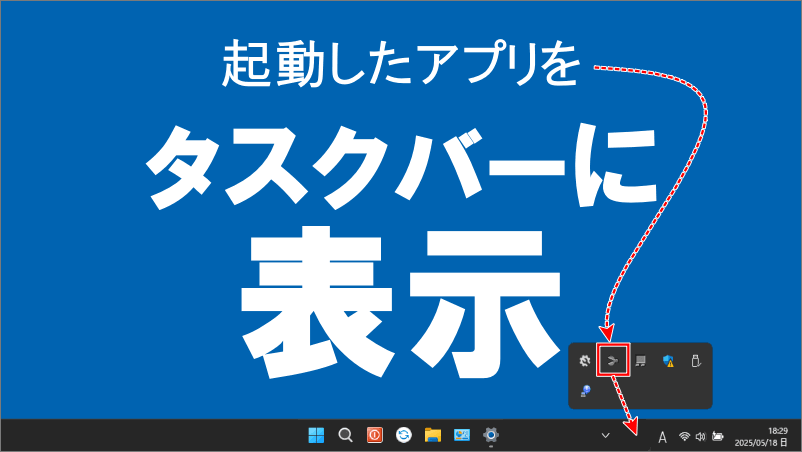こんにちは、解説ゾロです!
Windows11のエクスプローラーを開きますと、今までの操作画面が廃止され、
⇩①のようなとてもシンプルなツールバーに変わってしまいました。⇩

⇩今までの「Windows10」では、エクスプローラー上部の「リボン」と呼ばれていた操作画面は、
①のように文字の説明があり、直感的に操作ができる表示でとても使いやすかったという評判でした。⇩

このリボンは「Windows 8」から採用され、慣れ親しんでいましたのでリボンが無くなったのは残念なのですが、その代わり冒頭の画像のように「Windows11」ではシンプルなツールバーが配置されています。
新しく変更されましたので、これから慣れていけばいいのですが、シンプルな分、操作がひと手間増えてしまう部分もあります。
今までのWindows10のエクスプローラー操作画面が使いやすかったのに!と困っている方も、一時的に簡単にリボン復活をしながら、徐々に慣れていくこともできるのです。
それも「レジストリ」とか「コマンド」とかの難しい命令文は使わない方法で簡単にリボン復活ができますので手軽で安心です。
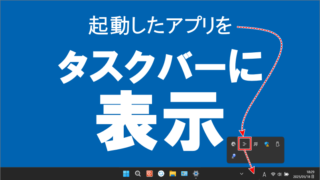
手軽にWindows11のエクスプローラーでWindows10のリボン復活
⇩まず、パソコン画面下にあるタスクバー左の、
①のWindowsロゴの「スタートボタン」をクリックしますと、メニューが表示されますので、右上にある、
②の「すべて>」をクリックしてください。(この画像は、Windows11の中央にあった、スタートボタンなどを左寄せにカスタマイズしています)⇩
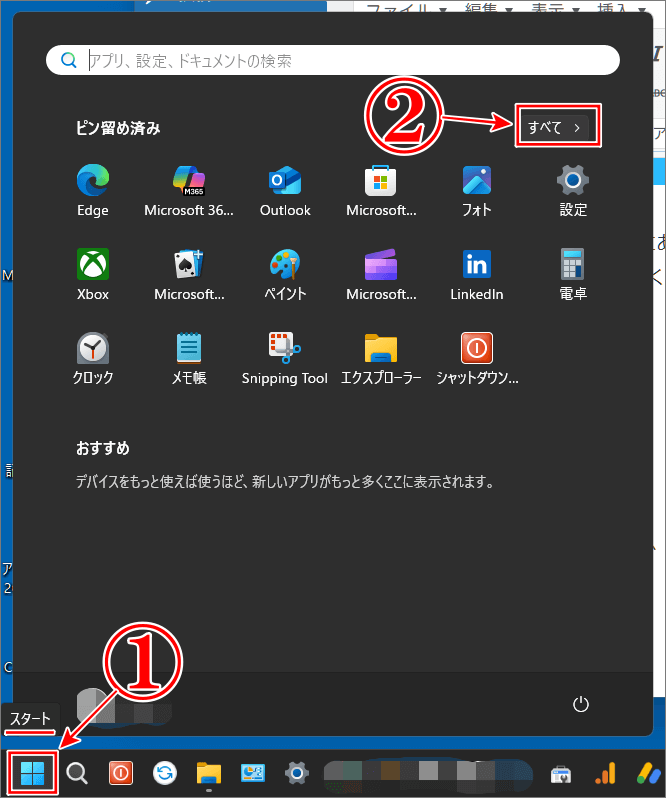
エクスプローラーのリボン復活は「Windows ツール」から
⇩すると、ずらっとアルファベット順の一覧が表示されますので、マウスで下の方の「W」までカリカリ移動し、
①の「Windows ツール」をクリックしてください。⇩

エクスプローラーのリボン復活はWindows ツールの「ホーム」
⇩「Windows ツール」の画面に変わりますので、
①の「ホーム」をクリックです。⇩
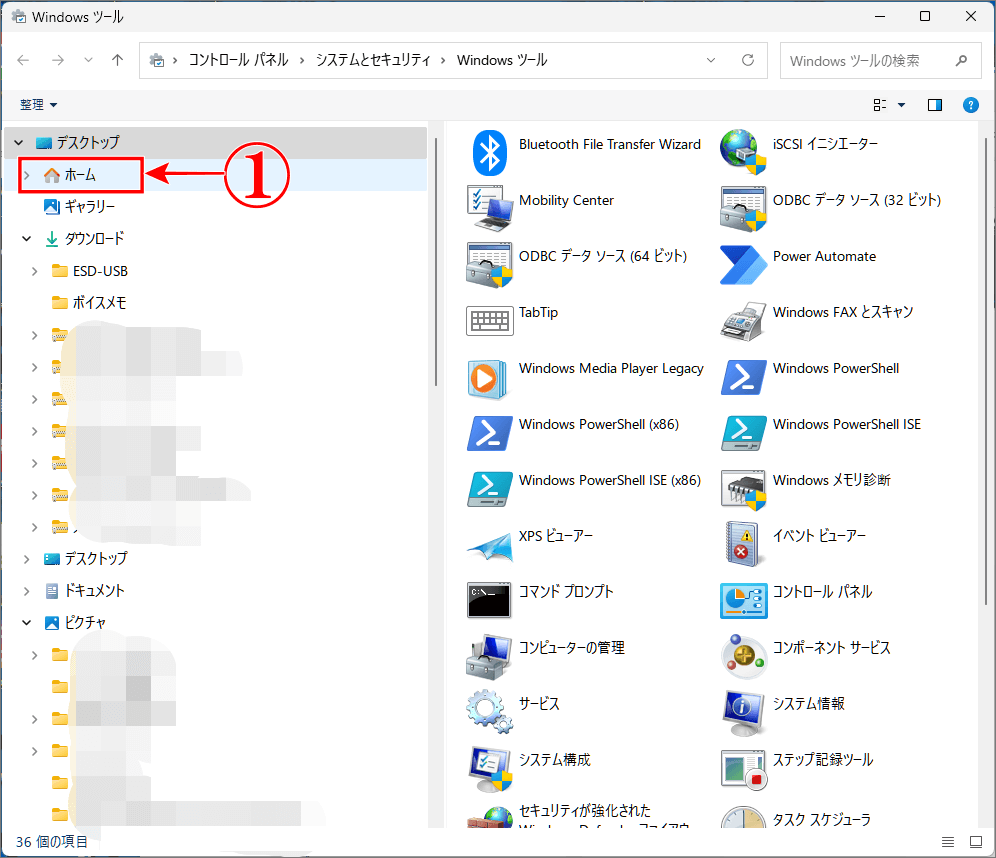
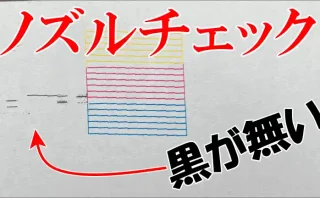
Windows11エクスプローラーでWindows10のリボンが復活
⇩はい、エクスプローラー上部に使い慣れている、
①の「Windows10」のリボンが復活し、操作画面が表示されました。大成功です!⇩

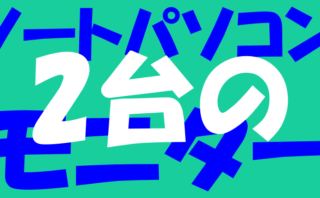
まとめ
あっという間に、使い慣れたWindows10の操作画面を表示することができました・・・よね!笑
「レジストリ」や「ターミナル」を開いて、コマンド(命令文)を入力しなくても、簡単にWindows10の使いやすいエクスプローラーのリボン復活ができます。
エクスプローラーを一度閉じてしまいますとWindows10のリボンも消えてしまいますが、この方法の一番のメリットは何しろリスク無く安全にリボン復活ができるというところです。
とっても簡単ですので、一度リボン復活してみてくださいませ。
最後までお読みいただき、大変ありがとうございました。
では、また。解説ゾロでした!
関連記事:プリンターヘッドのインク詰まりが直った簡単なノズル洗浄方法
関連記事:Windows11の右クリックメニューをWindows10に戻すカスタマイズ
関連記事:ワンクリックでWindows11をシャットダウンするショートカット アイコンの作り方
関連記事:【外観の比較】ケンジントンExpertMouseとSlimBlade